win7系统ie主页无法修改怎么办_解决win7ie主页改不过来的办法
在雨林木风win7旗舰版32位系统中是自带有浏览器的,但我们在使用过程中难免会出现一些问题。例如就有网友表示自己的ie浏览器出现了主页无法修改的情况,自己不知道怎么办,那我们遇到这种情况要如何处理呢?下面本文就为大家分享了win7系统ie主页无法修改的解决方法。
解决方法如下:
1.打开IE浏览器主页点击工具打开Internet选项。
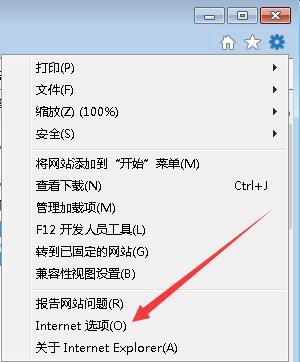
2.在弹出来的菜单中如图输入你要设置的主页链接。
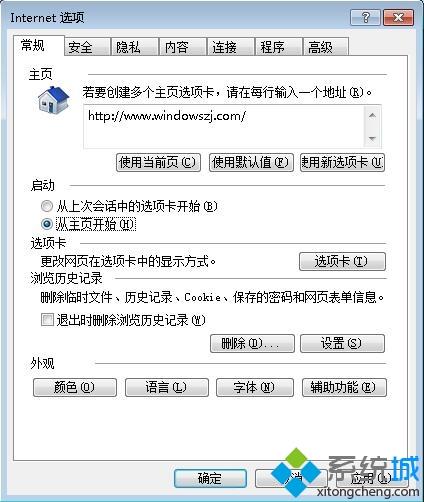
3.如果上面的不行,按WIN(Windows图标)+R键,在打开的窗口输入gpedit.msc 后点确定或按回车键打开组策略,win7家庭版没有组策略。

4.进入组策略后如图依次打开——用户配置——管理模板——Windows 组件——Internet Explorer ,在右边找到“禁用更改主页设置”选项。
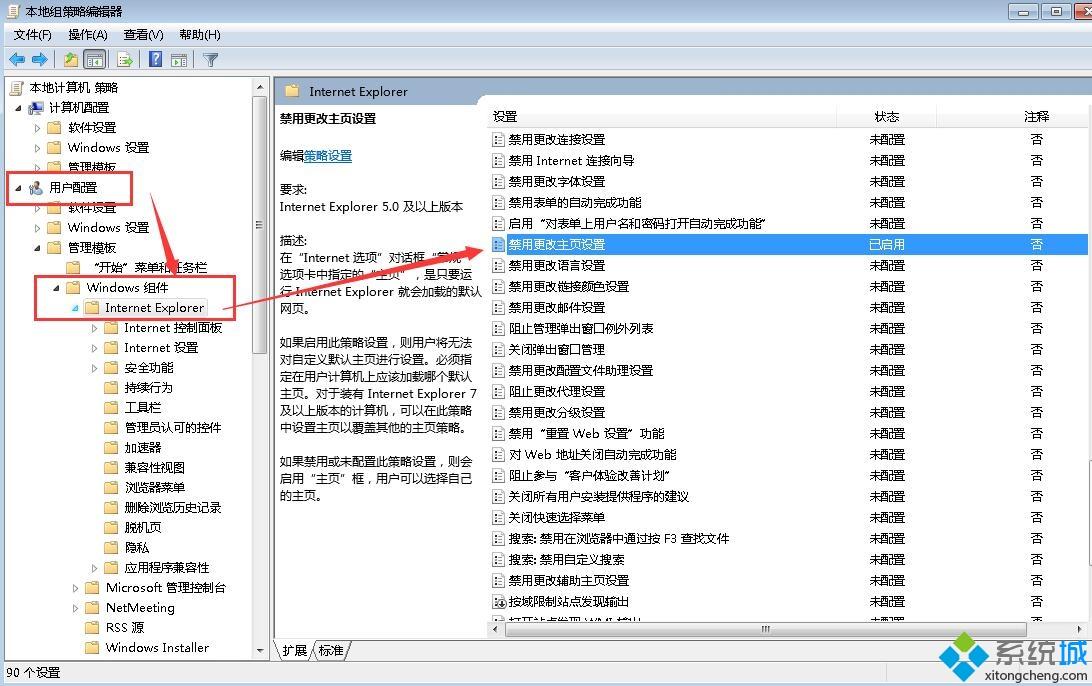
5.双击打开禁用更改主页设置,在里面如下图点击“已启用”在下方输入你要设置的主页链接,点击确定。
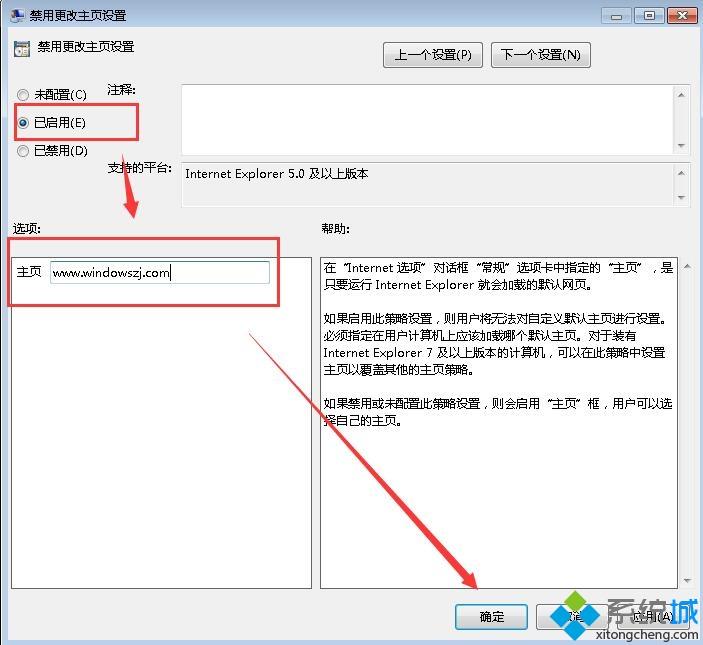
6.这样主页就锁定为你设置的那个网页了,如果这个方法没有解决IE主页无法修改的问题,可以下载杀毒软件修复主页,另外避免出现IE主页无法修改的方法,在下载安装软件时注意一些下载站或者软件安装时的选项,不要习惯性的一直点下一步安装。
以上就是关于win7系统ie浏览器主页无法修改的解决方法啦,有出现同样情况的用户可以按照上面的方法来解决哦。
相关教程:主页无法修改怎么办我告诉你msdn版权声明:以上内容作者已申请原创保护,未经允许不得转载,侵权必究!授权事宜、对本内容有异议或投诉,敬请联系网站管理员,我们将尽快回复您,谢谢合作!










